Để sao lưu dữ liệu trên điện thoại Samsung, bạn có thể sử dụng Samsung Cloud, Find My Mobile, Smart Switch hoặc các ứng dụng của bên thứ ba.
Sao lưu dữ liệu trên điện thoại là cách đơn giản nhất để hạn chế tối đa các rủi ro có thể xảy ra, ví dụ như mất dữ liệu, mất điện thoại… Nếu đang sử dụng các thiết bị của Samsung, bạn có thể sao lưu dữ liệu thông qua dịch vụ đám mây tích hợp, Smart Switch hoặc các ứng dụng của bên thứ ba.
1. Sao lưu dữ liệu bằng Samsung Cloud
Samsung Cloud là dịch vụ đám mây miễn phí của Samsung (tương tự như iCloud), cho phép bạn sao lưu các cài đặt, bookmarks, nhật ký cuộc gọi và thậm chí là cả bố cục màn hình cùng với dữ liệu từ các ứng dụng mặc định như lịch, trình duyệt, danh bạ và ghi chú.
Các tệp dữ liệu cá nhân bao gồm hình ảnh, video, nhạc cũng được sao lưu, nhưng nó không sao lưu dữ liệu ứng dụng của bên thứ ba hoặc bất kỳ thứ gì nằm trên thẻ nhớ.
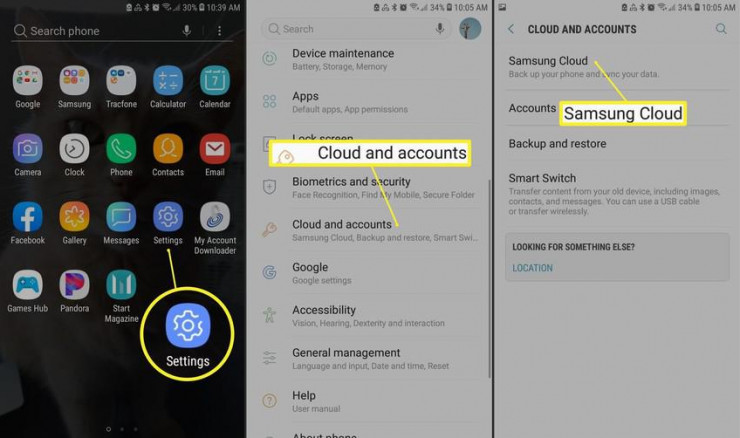
Để thực hiện, bạn hãy vào Vào Settings - Cloud and accounts - Backup.
Người dùng điện thoại Samsung sẽ có 15 GB lưu trữ miễn phí, đó là lý do vì sao bạn nên tận dụng dịch vụ đám mây này để sao lưu dữ liệu trên điện thoại.
2. Sao lưu dữ liệu bằng Samsung Smart Switch
Nếu điện thoại không hỗ trợ Samsung Cloud hoặc nếu bạn muốn sao lưu dữ liệu bằng máy tính, hãy thử Samsung Smart Switch.
Smart Switch được thiết kế để truyền dữ liệu giữa các thiết bị Samsung, nhưng bạn có thể sử dụng nó để sao lưu tất cả dữ liệu vào máy tính.
Sau khi cài đặt phiên bản cho máy tính, bạn hãy mở ứng dụng Smart Switch trên điện thoại, làm theo các bước hướng hướng dẫn để sao lưu dữ liệu.
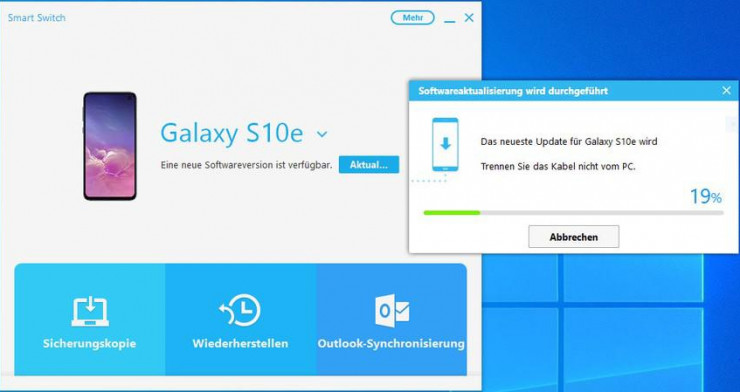
3. Sao lưu dữ liệu bằng Find My Mobile
Samsung có một dịch vụ gọi là Find My Mobile, giúp bảo mật và định vị thiết bị trong trường hợp bị rơi rớt hoặc mất cắp. Nếu đã thiết lập Find My Mobile trước đó, bạn có thể sao lưu và khôi phục cài đặt gốc cho điện thoại bằng trình duyệt trên một thiết bị riêng, miễn là điện thoại được kết nối với internet.
Đầu tiên, bạn hãy mở Find My Mobile trên trình duyệt của một thiết bị khác, đăng nhập bằng tài khoản tương ứng. Tiếp theo, người dùng chỉ cần chọn tên thiết bị ở bên trái màn hình, sau đó nhấn Back up (sao lưu).
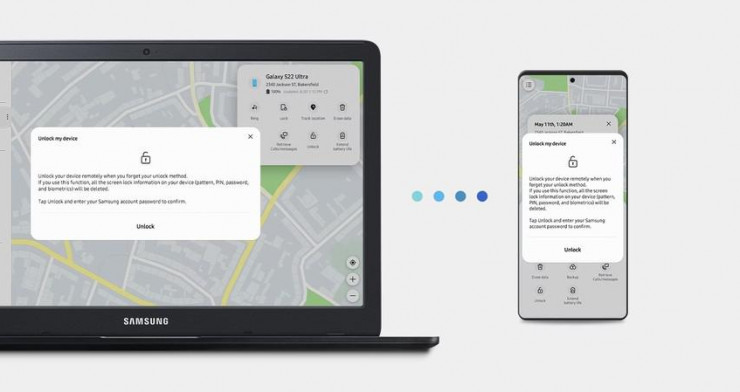
4. Sao lưu dữ liệu bằng các ứng dụng của bên thứ ba
Trên Google Play và App Store có hàng chục ứng dụng hỗ trợ sao lưu dữ liệu trên điện thoại, cung cấp nhiều tính năng mà Samsung Cloud và Samsung Smart Switch không có, chẳng hạn như tùy chọn sao lưu vào thẻ nhớ.
Nếu có tài khoản Gmail, bạn có thể sử dụng Google Drive để sao lưu dữ liệu. Ngoài ra còn có các dịch vụ đám mây khác như Dropbox, OneDrive…
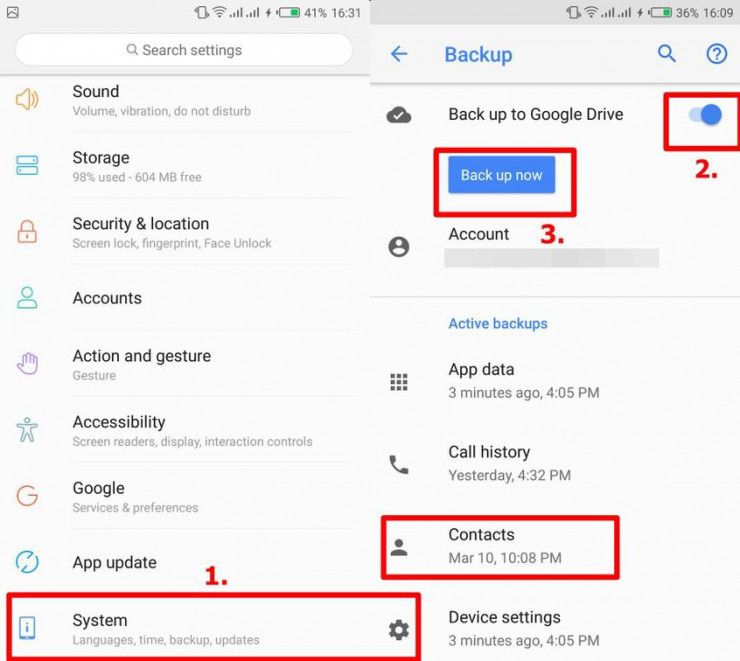
Trên đây là 4 cách sao lưu dữ liệu trên điện thoại Samsung, mỗi cách sẽ có ưu điểm và nhược điểm riêng, do đó bạn có thể sử dụng kết hợp để đạt được hiệu quả tốt nhất.
Nếu cảm thấy hữu ích, bạn đừng quên chia sẻ bài viết trên Kỷ Nguyên Số cho nhiều người cùng biết hoặc để lại bình luận khi gặp rắc rối trong quá trình sử dụng.
Sao lưu dữ liệu trên điện thoại là cách đơn giản nhất để hạn chế tối đa các rủi ro có thể xảy ra, ví dụ như mất dữ liệu, mất điện thoại… Nếu đang sử dụng các thiết bị của Samsung, bạn có thể sao lưu dữ liệu thông qua dịch vụ đám mây tích hợp, Smart Switch hoặc các ứng dụng của bên thứ ba.
1. Sao lưu dữ liệu bằng Samsung Cloud
Samsung Cloud là dịch vụ đám mây miễn phí của Samsung (tương tự như iCloud), cho phép bạn sao lưu các cài đặt, bookmarks, nhật ký cuộc gọi và thậm chí là cả bố cục màn hình cùng với dữ liệu từ các ứng dụng mặc định như lịch, trình duyệt, danh bạ và ghi chú.
Các tệp dữ liệu cá nhân bao gồm hình ảnh, video, nhạc cũng được sao lưu, nhưng nó không sao lưu dữ liệu ứng dụng của bên thứ ba hoặc bất kỳ thứ gì nằm trên thẻ nhớ.
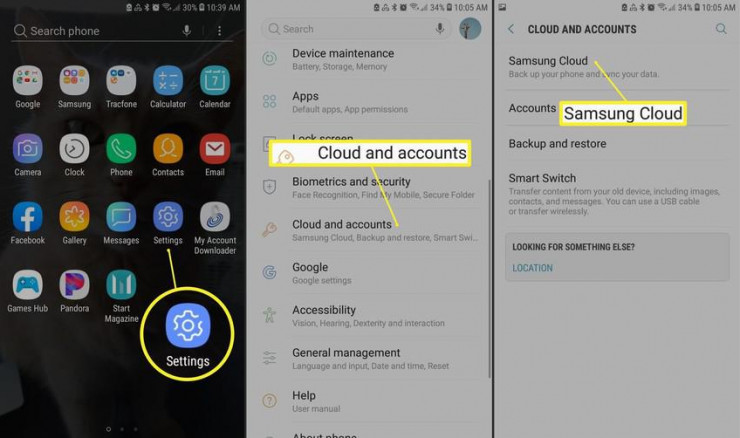
Để thực hiện, bạn hãy vào Vào Settings - Cloud and accounts - Backup.
Người dùng điện thoại Samsung sẽ có 15 GB lưu trữ miễn phí, đó là lý do vì sao bạn nên tận dụng dịch vụ đám mây này để sao lưu dữ liệu trên điện thoại.
2. Sao lưu dữ liệu bằng Samsung Smart Switch
Nếu điện thoại không hỗ trợ Samsung Cloud hoặc nếu bạn muốn sao lưu dữ liệu bằng máy tính, hãy thử Samsung Smart Switch.
Smart Switch được thiết kế để truyền dữ liệu giữa các thiết bị Samsung, nhưng bạn có thể sử dụng nó để sao lưu tất cả dữ liệu vào máy tính.
Sau khi cài đặt phiên bản cho máy tính, bạn hãy mở ứng dụng Smart Switch trên điện thoại, làm theo các bước hướng hướng dẫn để sao lưu dữ liệu.
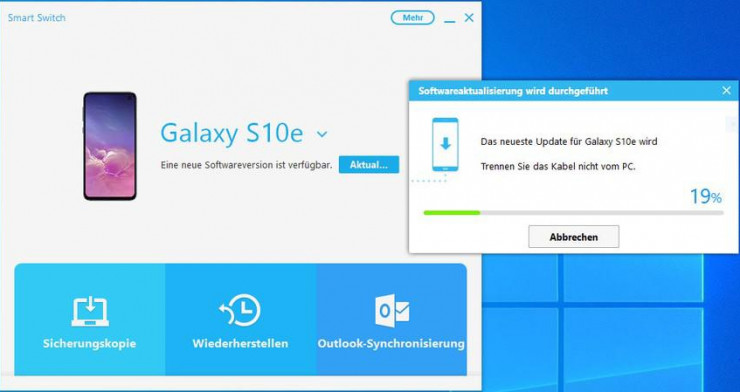
3. Sao lưu dữ liệu bằng Find My Mobile
Samsung có một dịch vụ gọi là Find My Mobile, giúp bảo mật và định vị thiết bị trong trường hợp bị rơi rớt hoặc mất cắp. Nếu đã thiết lập Find My Mobile trước đó, bạn có thể sao lưu và khôi phục cài đặt gốc cho điện thoại bằng trình duyệt trên một thiết bị riêng, miễn là điện thoại được kết nối với internet.
Đầu tiên, bạn hãy mở Find My Mobile trên trình duyệt của một thiết bị khác, đăng nhập bằng tài khoản tương ứng. Tiếp theo, người dùng chỉ cần chọn tên thiết bị ở bên trái màn hình, sau đó nhấn Back up (sao lưu).
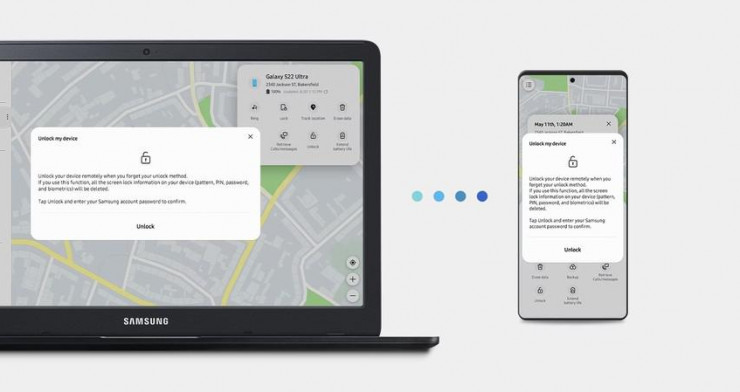
4. Sao lưu dữ liệu bằng các ứng dụng của bên thứ ba
Trên Google Play và App Store có hàng chục ứng dụng hỗ trợ sao lưu dữ liệu trên điện thoại, cung cấp nhiều tính năng mà Samsung Cloud và Samsung Smart Switch không có, chẳng hạn như tùy chọn sao lưu vào thẻ nhớ.
Nếu có tài khoản Gmail, bạn có thể sử dụng Google Drive để sao lưu dữ liệu. Ngoài ra còn có các dịch vụ đám mây khác như Dropbox, OneDrive…
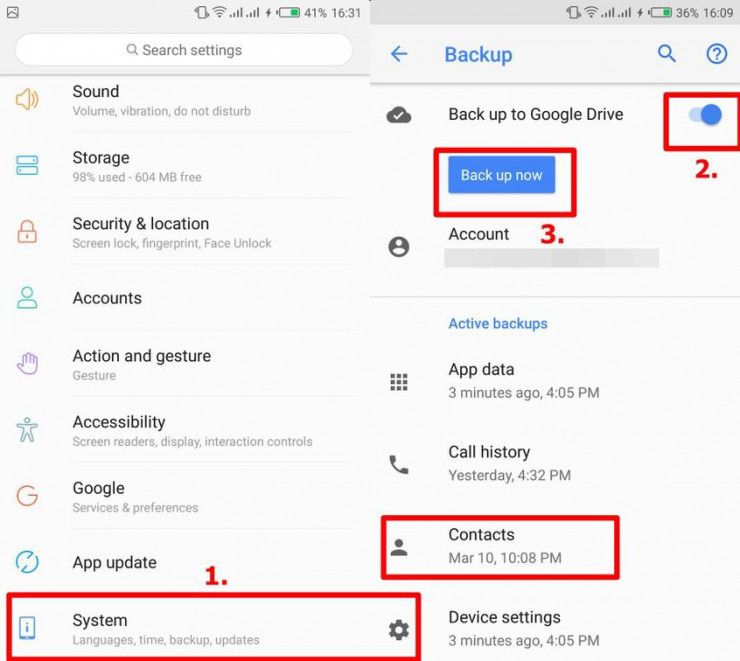
Trên đây là 4 cách sao lưu dữ liệu trên điện thoại Samsung, mỗi cách sẽ có ưu điểm và nhược điểm riêng, do đó bạn có thể sử dụng kết hợp để đạt được hiệu quả tốt nhất.
Nếu cảm thấy hữu ích, bạn đừng quên chia sẻ bài viết trên Kỷ Nguyên Số cho nhiều người cùng biết hoặc để lại bình luận khi gặp rắc rối trong quá trình sử dụng.
